Autenticazione accesso Facebook¶
La funzione di accesso OAuth di Facebook consente agli utenti di Odoo di accedere al proprio database con il proprio account Facebook.
Pericolo
I database ospitati su odoo.com non dovrebbero utilizzare il login OAuth per il proprietario o l’amministratore del database, in quanto questo scollegherebbe il database dal loro account odoo.com. Se l’OAuth è impostato per quell’utente, il database non potrà più essere duplicato, rinominato o gestito in altro modo dal portale odoo.com.
Configurare Meta for Developers¶
Vai su Meta for Developers e accedi. Fai clic su Le mie app. Nella pagina Applicazioni, fai clic su Crea app.
Sulla pagina Casi d’uso, seleziona Autenticati e richiedi dati dagli utenti con Facebook login e poi fai clic su Avanti.
Nel campo Aggiungi un nome per l’app, inserisci Odoo Login OAuth o un titolo simile.
Nota
L’app e-mail contatto è automaticamente impostato sull’indirizzo e-mail associato all’account Meta. Se questo indirizzo di posta elettronica non viene monitorato regolarmente, può essere opportuno utilizzare un altro indirizzo di posta elettronica.
Fai clic su Avanti. Rivedi i Requisiti di pubblicazione, i Termini della piattaforma Meta e le Politiche degli sviluppatori. In seguito, fai clic su Crea app.
Importante
Facendo clic su Crea app ti potrebbe essere richiesta la password.
Personalizzare l’app¶
Dopo aver creato la nuova app, apparirà la pagina Dashboard con un elenco di step da completare prima di poter pubblicare l’app. Da qui, fai clic su Personalizza aggiungendo un pulsante di accesso a Facebook.

Sulla pagina Personalizza, fai clic su Impostazioni.
Nel campo URL reindirizzamento OAuth valido, inserisci https://<odoo base url>/auth_oauth/signin e sostituisci <odoo base url> con l’URL del database applicabile.
Example
Se il database ha l’URL https://example.odoo.com, l’URL https://example.odoo.com/auth_oauth/signin deve essere inserito nel campo URL reindirizzamento OAuth valido.
Fai clic su Salva modifiche quando hai terminato.
Configurare le impostazioni¶
All’estremità sinistra della pagina, fai clic su . La pagina contiene impostazioni aggiuntive richieste prima che l’app possa essere inviata per l’approvazione.
Nel campo URL politica privacy, inserisci https://www.odoo.com/privacy.
Nota
https://www.odoo.com/privacy è la politica privacy predefinita per i database ospitati su odoo.com.
Fai clic sul campo Icona app per aprire una finestra per caricare un file. Da qui, seleziona e carica un’icona per l’app.
Nel campo Eliminazione dati utente, inserisci https://www.odoo.com/documentation/17.0/administration/odoo_accounts.html.
Nota
La documentazione fornisce istruzioni su come eliminare il proprio account Odoo.
Infine, fai clic sul campo Categoria e seleziona Business e pagine dal menu a tendina.
Fai clic su Salva modifiche.

Acquisire ID app¶
Dopo aver creato e approvato l’app, seleziona e copia l’ID app. Incolla l’informazione negli appunti o in un file, in quanto sarà necessaria nell’ultimo step per completare la configurazione.
Pubblica¶
Nella parte sinistra della pagina, fai clic su Pubblica. In base allo staso dell’account Facebook collegato, potrebbero essere richiesti step aggiuntivi per la verifica e il test, entrambi elencati in questa pagina.
Dopo aver revisionato l’informazione, fai clic su Pubblica.
Vedi anche
Informazioni aggiuntive sullo sviluppo di app Meta, compresi ulteriori dettagli su creazione, test e casi d’uso, sono consultabili alla pagina.
Configurare Odoo¶
Per prima cosa, attiva la modalità sviluppatore.
Accedi all’app e scorri in basso verso la sezione Integrazione. Qui, spunta la casella denominata, Autenticazione OAuth. Fai clic su Salva.
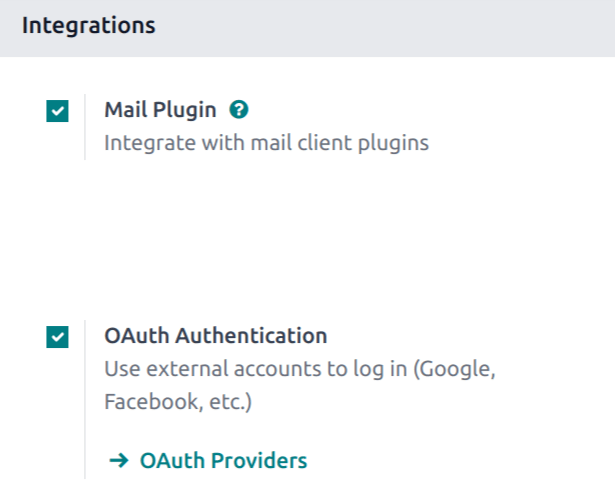
In seguito, accedi al database una volta che appare la schermata di accesso.
Dopo aver eseguito l’accesso con successo, accedi all’app . Fai clic su Facebook Graph.
Nel campo ID client, inserisci l’ID app dalla sezione precedente e poi spunta la casella Consentito.
